¿Cómo eliminar una cuenta de Google Play Store de un celular Android? - Fácil y rápido
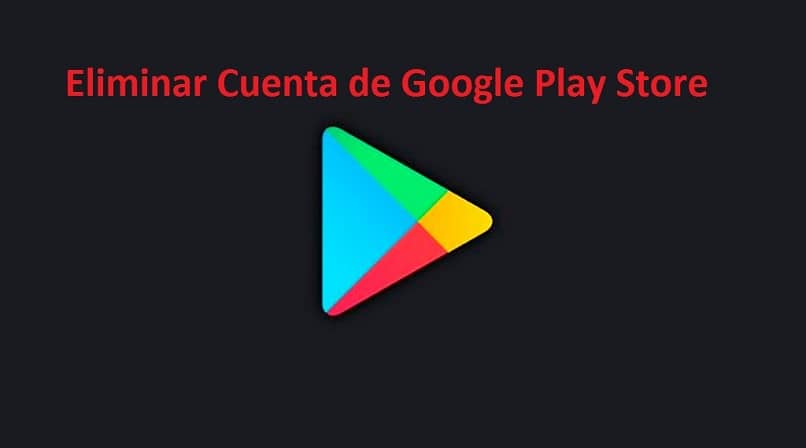
Existen muchas razones por las que se necesite eliminar una cuenta de Google Play Store de un celular Android, para desvincularla del celular y detener la sincronización.
Muchas veces esto suele ser ineludible cuando se va a cambiar de equipo o vender el antiguo, y se precisa quitar la cuenta que se tiene asociada al teléfono.
Así como es súper fácil iniciar sesión en la Play Store con una cuenta de Google y además, añadir una cuenta en Google Play Store, prescindir de ella también lo es.
Lograrlo es pan comido, aunque es posible que algunos usuarios desconozcan la manera de hacerlo, por lo que este artículo puede ser de utilidad para esas personas.
Eliminar una cuenta de Google Play Store de un celular Android
Hay varias maneras de quitar o desvincular una cuenta de Google de otros dispositivos Android, una de ellas es a través del mismo celular o tableta, desde el apartado de cuentas del equipo.
Para acceder a ese lugar, hay que entrar en el menú de aplicaciones en el cual se encuentran todos los iconos de las Apps, y se debe localizar uno en forma de engranaje llamado “Configuración”.
Al pulsar en él nos llevará a la sección de ajustes en donde se debe encontrar la opción de “Cuentas” que almacena todo tipo de perfiles vinculados al celular, incluida la de Google.
Esta opción por el cual se va a eliminar la cuenta de Google Play se ubica entre las primeras elecciones, la cual se debe pulsar y seguidamente identificar el correo.
Este mismo se representará con una "G" colorida y una dirección de Gmail, que al ser seleccionado mostrará ciertos ajustes, en el que se encontrará el botón “Quitar cuenta”.
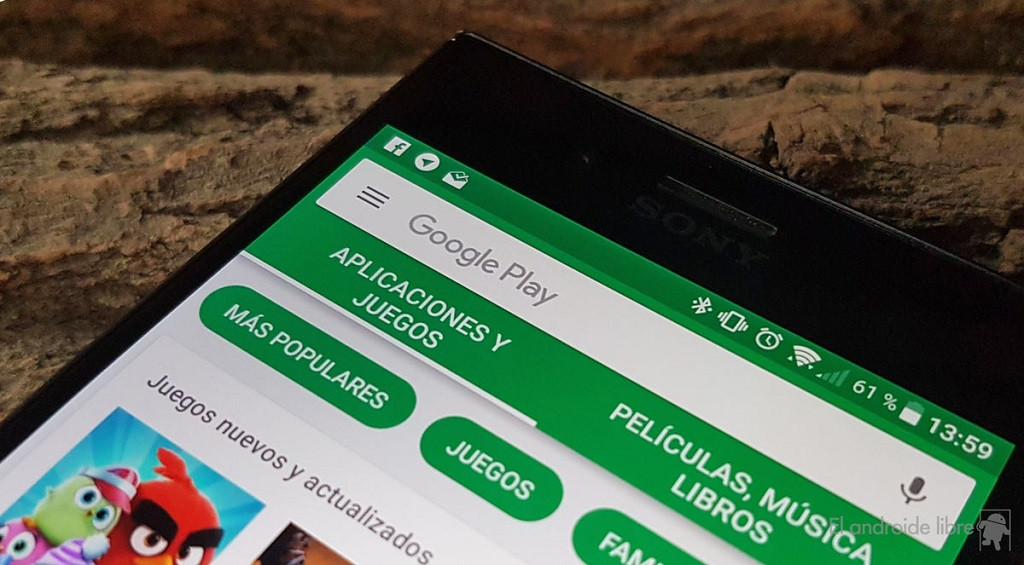
Así, se expondrá una ventana emergente de confirmación en la que se preguntará si se desea proseguir con el proceso seleccionando “Quitar cuenta” o retractarse tocando en “Cancelar”.
Si se quiere continuar con la eliminación de la cuenta, se elige la opción recomendada y seguidamente tardará unos segundos antes de avisar que el proceso ha finalizado.
Es importante que el proceso no sea interrumpido de ninguna manera en caso que tarde más de lo debido, por lo que hay que ser pacientes hasta que se termine.
Administrar cuentas vinculadas a otros dispositivos desde el sitio web de la tienda
Hay una manera de administrar las cuentas vinculadas a otros dispositivos para que no se muestren en el menú de cuentas. Hay que entender que desde aquí no se puede eliminar una cuenta de Google Play ya vinculada al dispositivo, puesto que esto solo puede lograrse desde el mismo equipo.
Pero es un método que puede resultar útil para otras circunstancias, y se realiza a través del apartado web de la tienda, que se puede encontrar en el buscador por su nombre. En ella, habrá un engranaje del lado derecho en la parte superior, en la que al presionarlo mostrará todos los dispositivos vinculados a la cuenta de Google.
Es sustancial que antes se inicie sesión para poder ver la lista de equipos. En esta misma sección habrá un segmento llamado “Visibilidad”. En esta columna, cada dispositivo tendrá un cuadro que puede marcarse y desmarcarse, si se elige quitar la palomilla, se estará quitando la visibilidad de la cuenta de dicho dispositivo.
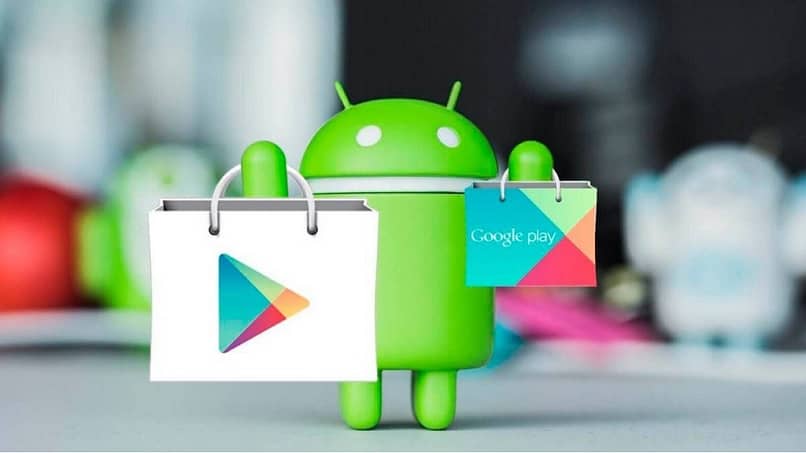
Errores frecuentes a la hora de eliminar una cuenta de Google Play
En ocasiones ocurren ciertos problemas a la hora de eliminar una cuenta vinculada a un equipo Android, haciendo que sea imposible quitarla.
Esto sucede en ciertas versiones que dan un error al momento de dar en “Eliminar” o “Quitar”. También puede suceder que, terminado el proceso, la cuenta siga asociada.
En caso de que esto ocurra siempre se puede recurrir al equipo técnico o soporte de Google, los cuales poseen las herramientas para solucionar dificultades parecidas y ayudarán al usuario a encontrar una solución al problema.